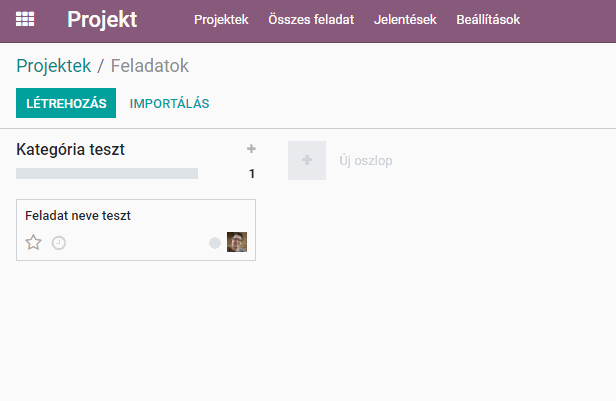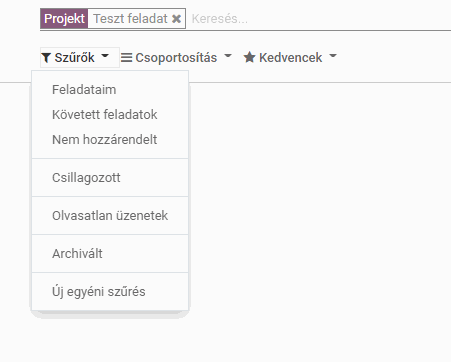Minden nap rengeteg teendő van a fejünkben, főleg a munkahelyünkön. Ez nálunk sincs másképp, mivel sok feladatunk van, amikre emlékezni kell. Ezért szükségünk volt egy hatékony projekt menedzsment eszközre, ami segít a projektjeink rendezésében és priorizálásában. Bár évek óta az életünk része az Odoo Projekt alkalmazás, most a koronavírus alatti távmunkában kifejezetten elengedhetetlennek bizonyul.
Az Odoo-val nem kell időt pocsékolni olyan hosszas képzésre, ahol meg kell érteni a szoftver működését, mert az Odoo Projekt alkalmazás használata rendkívül könnyű és logikus, ugyanakkor rugalmas is. Magától értetődő felépítése van, olyan mint például egy nagy fehér tábla, ami tele van post-it cetlikkel, témánként kategorizálva. Amíg még nem ismertük az Odoo-t, biztos nekünk is így néztek ki a meetingjeink.
Épp ezért ajánljuk mindenkinek az Odoo Projekt alkalmazást, ami a hagyományos offline projektmenedzsment elemeit digitalizálta. Az „Odoo Projekt” kanban nézetet használ, így időt takarít meg és egy komplett vizuális áttekintést nyújt az összes folyamatban lévő projektünkről. Az alkalmazásnak köszönhetően könnyű értesülni arról, hogy ki min dolgozik éppen, melyik feladat kinek van leosztva, és milyen messzire jutott benne.
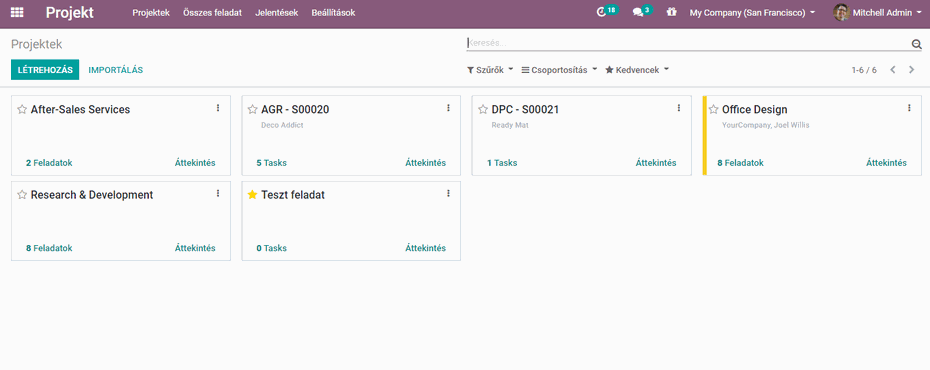
Ha megnyitjuk az Odoo projekt alkalmazást, rögtön a saját műszerfalunkat látjuk. Itt tudunk projekteket létrehozni és kezelni. A műszerfal nézetéből egyszerűen csak annyit kell tenni, hogy rákattintunk a létrehozás gombra.
Majd ezután egyből megadhatjuk a projekt nevét. Ha ez meg van, át leszünk irányítva az adott projektbe, ahol az Odoo arra fog kérni, hogy kezdjünk el oszlopokat elnevezni.
A különböző oszlopok a feladatok szakaszaiként fognak viselkedni. Ez természetesen változó lesz projektről projektre. Aki nem tudja eldönteni vagy esetleg nincs ötlete arra, hogy milyen oszlopneveket adjon, akkor meg lehet nézni a példákat a "Példák megtekintése" gombra kattintva. Itt például ha van egy projekted, ami a szoftverfejlesztéshez kapcsolódik, akkor olyan oszlopokat javasolnak mint elmaradás, specifikációk, fejlesztés, tesztek, kész. Ez mindenkinek teljesen egyedi lesz.
Hozzá lehet adni "folyamatban", vagy "bemutató az ügyfélnek" oszlopokat is. Az a lényeg, hogy lássuk a folyamatainkat.
Ha meg vannak az oszlopok, kellenek feladatok is bele. Új feladatot hozzáadni a létrehozás gombra kattintva lehet. Aki létrehozza a feladatot, ahhoz automatikusan hozzá lesz kapcsolva a feladat, mint felelős, de ezt gyorsan meg lehet változtatni, és másokat is hozzá tudunk rendelni.
A feladatokhoz hozzá lehet adni további információkat is. Amint rákattintunk a szerkesztés gombra, az át fog irányítani a feladatra, szerkesztés módban. (Természetesen a bal felső sarokban mindig rá tudsz kattintani a szerkesztésre, ha máskor szeretnéd szerkeszteni.)
A szerkesztés módban megadhatjuk a feladat elvégzésének határidejét, valamint néhány címkét is. Nagyon hasznos és fontos, hogy rendszerezve legyen minden: később, amikor feladatokat keresünk, könnyebben megtaláljuk őket ha be vannak azok címkézve.
Így majd rászűrhetünk azokra a feladatokra, amelyekhez hozzá vagyunk rendelve. De azokra is szűrhetünk, amelyek senkihez nincsenek hozzárendelve. Vagy akár azokra, amelyeket követünk.
Az Odoo rendelkezik jó pár előre beállított szűrővel, amelyeket használhatunk, de egyéni szűrők hozzáadásával még inkább személyre szabhatjuk a funkciókat. Egyéni szűrők hozzáadásával a feladat bármelyik mezőjére rá lehet szűrni.
A szűrés használata nagyon hasznos, de tudunk csoportosítani is bizonyos dolgok szerint. Például ha szeretnénk látni, hogy kihez milyen feladatok vannak rendelve, akkor csoportosíthatunk a hozzárendelt személy alapján.
A csoportosítás a szűréshez hasonlóan működik, csak ott related mezőkre fogunk csoportosítani.
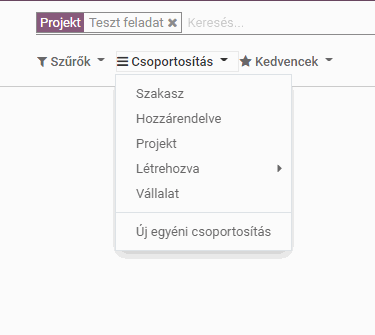
A feladat szerkesztési módjában megadhatjuk a leírást, tudunk szöveget szerkeszteni benne vagy képeket beszúrni vagy akármit, amit csak szeretnénk és segíti az információ rögzítését és áramlását.
A feladat folyamatok beállítása után a feladatokat ezentúl áthelyezhetjük abba a szakaszba, ahol éppen tartanak. Például áthelyezzük a "folyamatban" szakaszba, így minden érintett látja, hogy a munka elkezdődött vele. Fontossági sorrendet is tudunk állítani a feladatokon belül: a csillagra kattintva előrébb kerülnek, mert kedvencnek jelöltük. Ha sok feladat van, érdemes ezt használni, mert ilyenkor ezek a feladatok az oszlopok tetejére kerülnek.
Ha túl sok olyan feladat van, ami már "kész" státuszú és azokat már nem szeretnéd látni, letisztultabb nézetet varázsolhatsz a kanbanban. Ehhez csak annyit kell tenned, hogy rákattintasz a beállítások fogaskerékre majd behajtod az adott oszlopot. Ezt utána bármikor ki tudjuk hajtani, nagyon egyszerűen.
Ha belépsz az applikációba, látni fogod, hogy rengeteg lehetőségünk van még ezen kívül, szerkeszthetjük a szakaszokat, de lehetőség van a feladatok archiválására, vagy archiváltból visszatenni a listába.
Ha visszamegyünk a beállítások fogaskerékre akkor archiválhatjuk akár az összes feladatot is. Természetesen ezt egyesével is meg lehet tenni, ha a feladat beállításaira kattintunk. Az oldalsó 3 kicsi pontra kattintva, archiválhatjuk vagy törölhetjük a feladatot, megszerkeszthetjük, megoszthatjuk és még borítóképet is állíthatunk neki.
Minden feladatnak lesz saját linkje amit kimásolhatunk és elküldhetjük bizonyos címzetteknek. Figyelem: akivel megosztod ezt a projektet annak kell legyen joga a projekt megtekintéséhez!
Ezt a beállítást az adott projekt beállításai között, a feladatok láthatóságánál tudod. Te döntöd el, hogy csak bizonyos felhasználók láthatják, vagy minden belső felhasználó számára elérhető ez a projekt.
Ezek a funkciók nem csak abban segítenek, hogy rendezett maradjon a céged és csapatod működése, hanem abban, is hogy hatékonyan sztenderdizáld a folyamatokat is.
Emellett az Odoo arra is gondol, hogy minden projekt különböző: segít perszonalizálni is a projekteket a vállalatod igényeinek megfelelően.
További kérdés esetén keress minket bizalommal, ha pedig többet tanulnál a Projekt alkalmazásról, keresd fel ingyenes online Odoo Akadémiánkat!